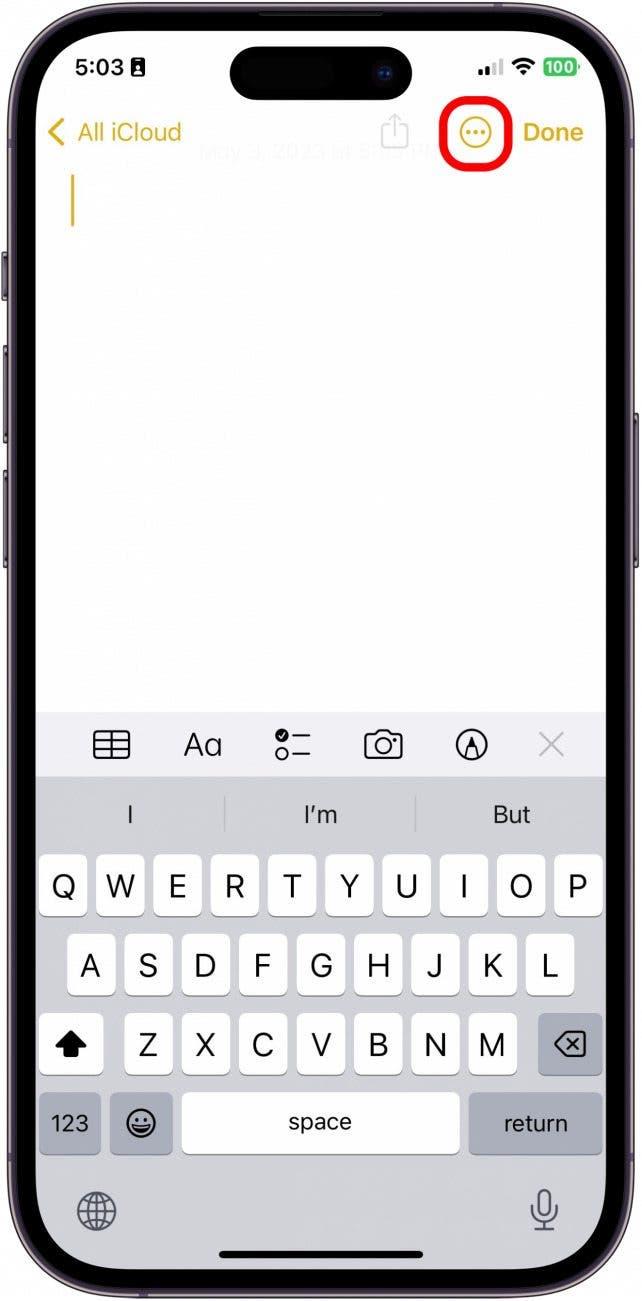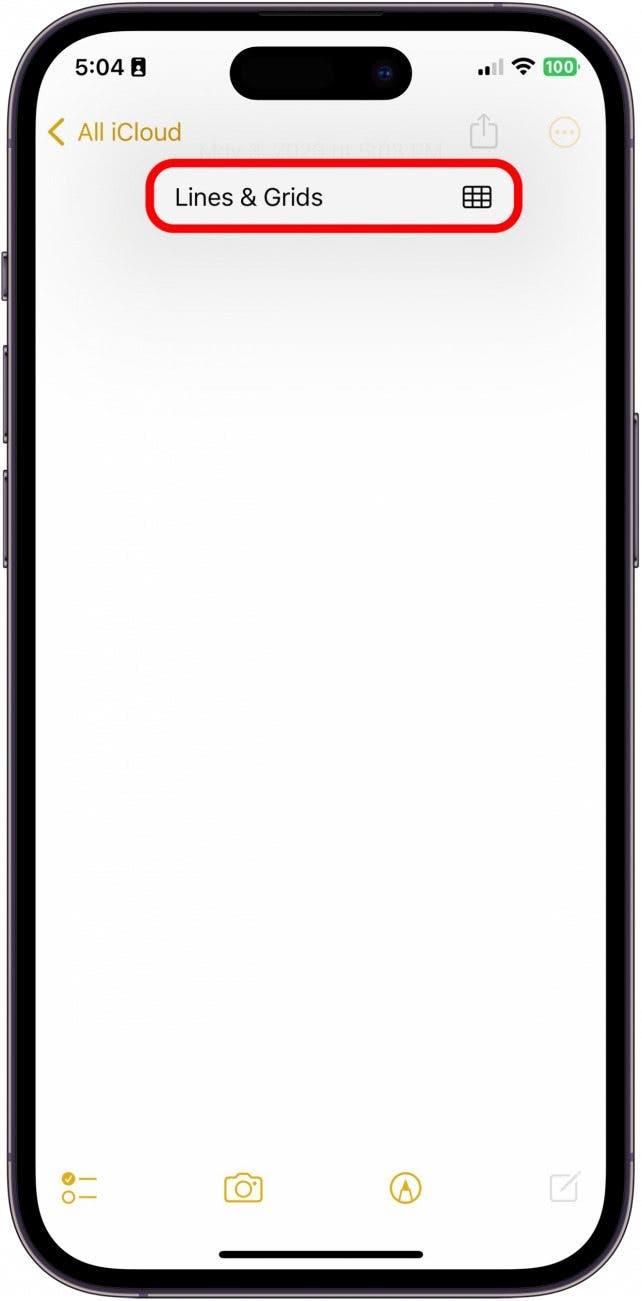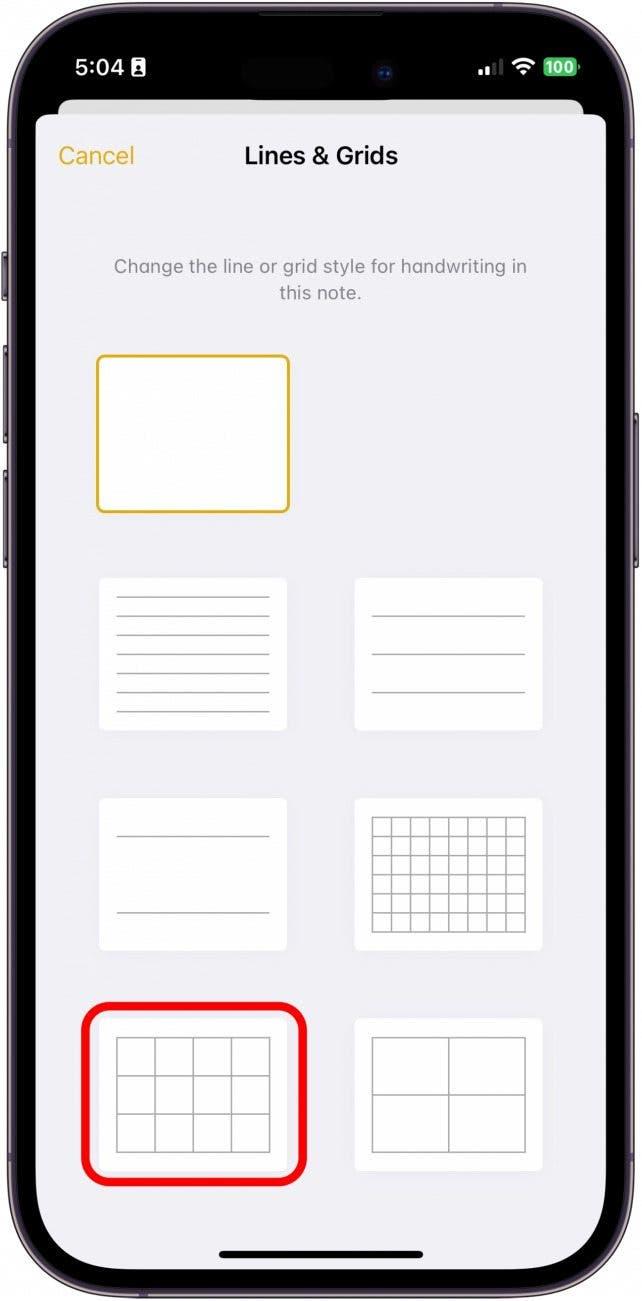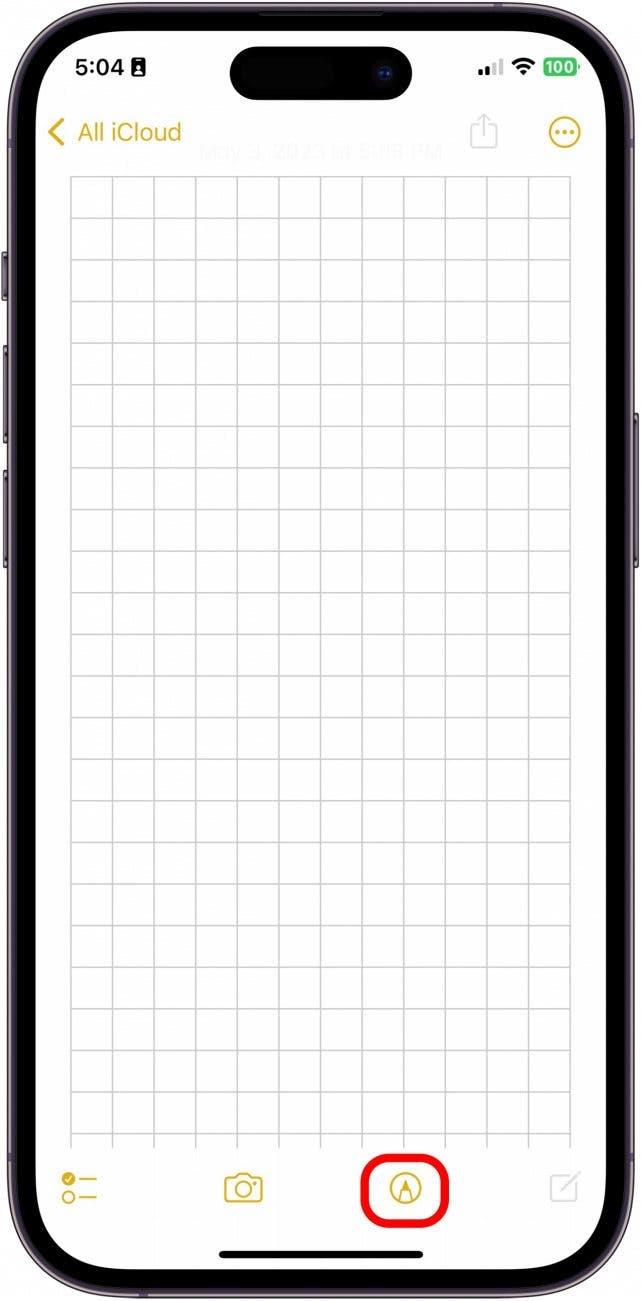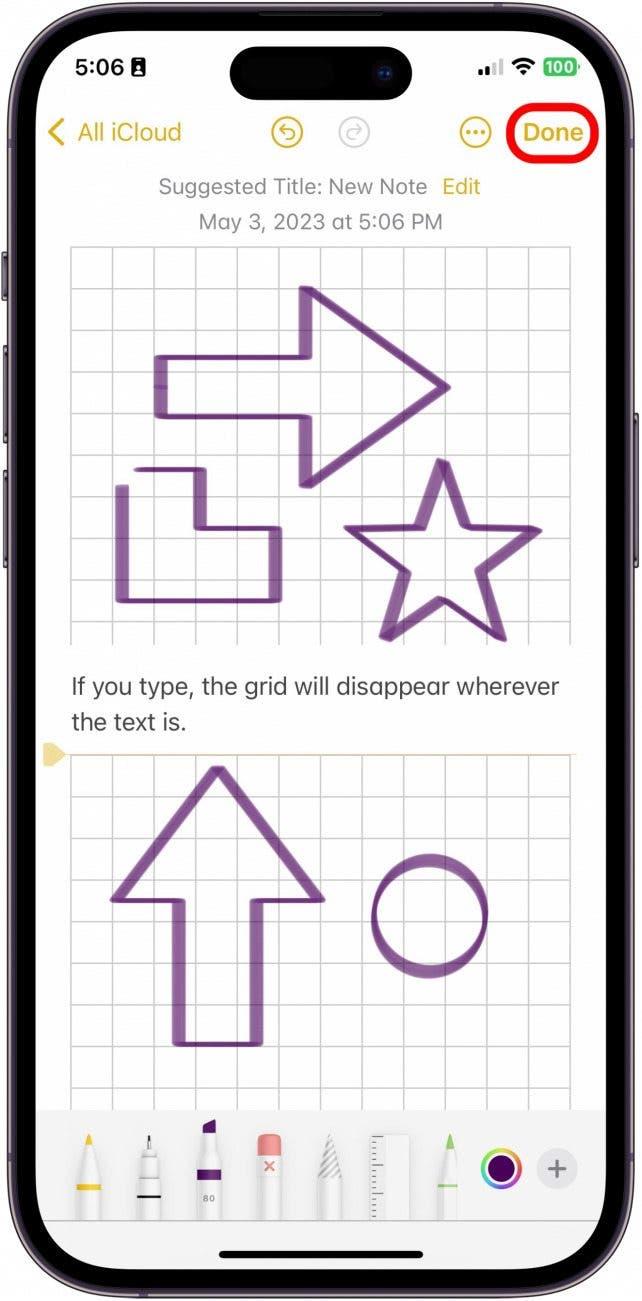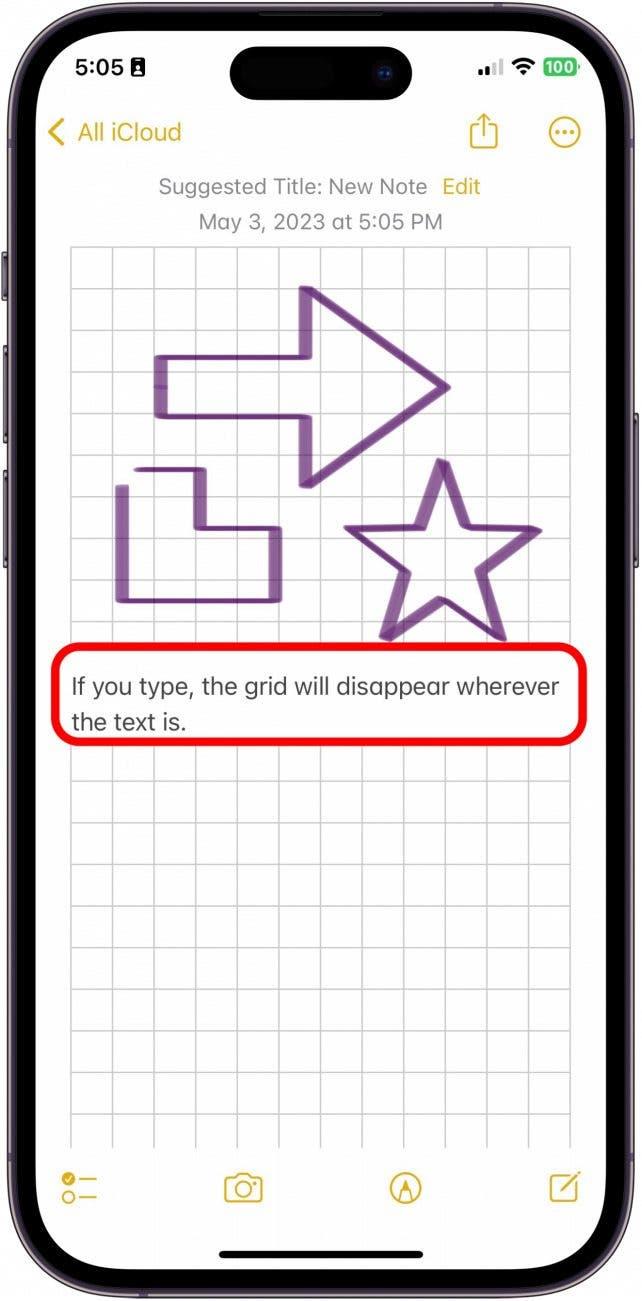ノートアプリがこれ以上良くなることができないと思ったら、実際にメモをグラフペーパーに変えるか、まっすぐな書き込みを維持するのに役立つ均等に間隔を空けて作成できることがわかります。これは非常に便利なヒントです。特に、数学の問題を引き出したり、単に裏書の紙に手書きのメモを撮りたい場合は、非常に便利なヒントです。 Notesアプリはそれをすべて行うことができます!メモに行とグリッドを追加する方法について説明しましょう。
なぜあなたはこのヒントを気に入るのですか
- 空白のページからメモを取り、この簡単なトリックを使用して、裏地またはグラフペーパーにご覧ください。
- 描画フロアプランを作成したり、数学の問題をグラフ化したり、3Dオブジェクトを描画したり、ノートアプリで簡単に簡単に書いたりします。
メモにラインとグリッドを作成する方法
Notesアプリのすべての新しいメモは完全に空白のページとして提供されると考えているかもしれませんが、実際に設定を有効にして、メモにグラフまたは均等間隔の行を配置できます。 Appleデバイスの使用に関するヒントが好きなら、無料のその日のヒントに必ずサインアップしてください。 >!
- iPhoneまたはiPadで、 Notesアプリを開きます。
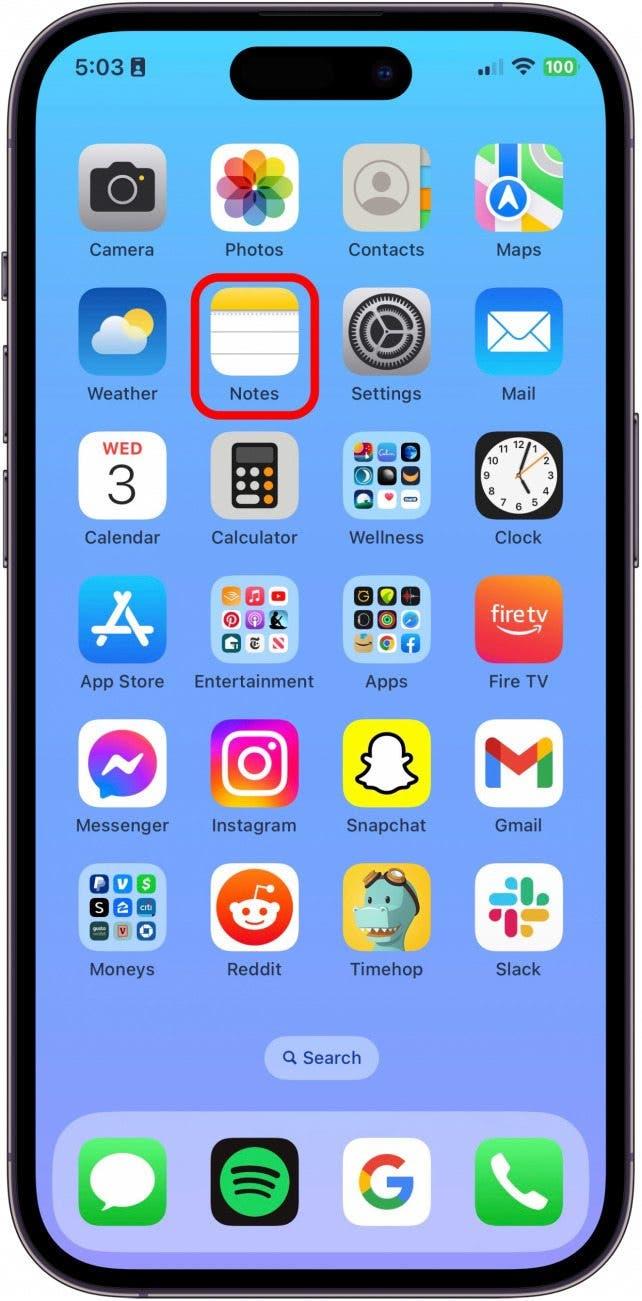
- 新しいノートボタンを作成するをタップします。
!["[新しいメモ]ボタンを作成します。"](data:image/svg+xml,%3Csvg%20xmlns='http://www.w3.org/2000/svg'%20width='0'%20height='0'%20viewBox='0%200%200%200'%3E%3C/svg%3E)
- 右上のその他のアイコンをタップします。

- 行とグリッドをタップします。

- ここから、さまざまなラインおよびグリッドオプションから選択できます。あなたのニーズに合った方を選んでください。

- 次に、マークアップボタンをタップして描画を開始します。

- 描画が終了したら、 done をタップします。

- 図面や手書きの上または下のどこにでもタップして、メモ内に入力できます。追加したグリッドまたはラインは、タイプされたテキストがある場所で消えてしまうことに注意してください。

そして、それはApple Notesアプリのメモにグリッドとラインを追加するのがどれほど簡単か。これは描画機能であり、タイピング機能ではないことを覚えておくことは間違いなく重要です。また、グリッドとラインで同じメモで入力できますが、それらのグリッドとラインはテキストを入力した場所で停止します。


!["[新しいメモ]ボタンを作成します。"](https://img.iosapple.eu/How-To/Apps/544455811_58.jpg)